Sådan rettes Snapchat-supportkode C14B
I denne artikel vil vi forsøge at løse fejlen "Support Code C14B", som Snapchat-brugere støder på i applikationen.

Snapchat-brugere støder på fejlen "Support Code C14B" i applikationen, og deres adgang til applikationen er begrænset. Hvis du står over for et sådant problem, kan du finde en løsning ved at følge forslagene nedenfor.
Hvad er Snapchat Support Code C14B?
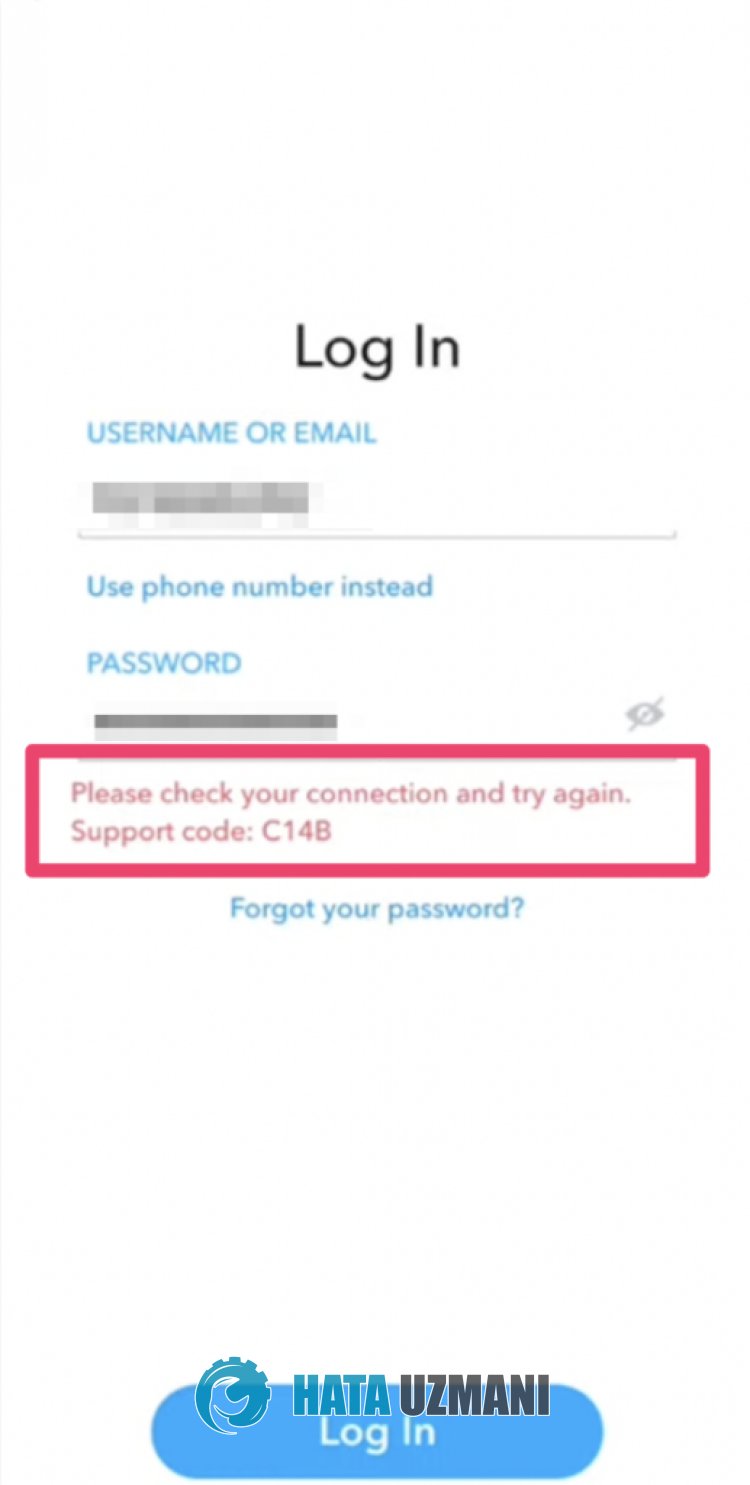
Snapchat-brugere stødte for nylig på fejlen "Support Code C14B", der begrænsede adgangen til appen. Selvom dette problem ikke er kendt af mange brugere, er der endnu ingen sikker forklaring fra Snapchat-udviklere. Selvfølgelig kan dette problem opstå af mange årsager. For eksempel er Snapchat-applikationen forældet, hvilket kan få os til at støde på forskellige fejl som denne. Til dette vil vi forsøge at løse problemet ved at fortælle dig et par forslag.
Sådan rettes Snapchat-supportkode C14B
For at rette denne fejl kan du finde løsningen på problemet ved at følge forslagene nedenfor.
1-) Kan være et serverproblem
Vedligeholdelse eller nedbrud på Snapchat-servere kan få os til at støde på forskellige fejl som denne. For at vi kan lære om nedbruddet eller vedligeholdelsen, kan vi først blive informeret ved at følge det ved hjælp af DownDetector-siden. Linket, vi når frem til, indsamler data om de øjeblikkelige fejl, som fællesskabet støder på, og afspejler det daglige nedbrud eller fejlanalyse for os.
Klik for at nå DownDetector-webstedet
Ved at observere denne fejlanalyse kan vi gætte, hvad der forårsagede problemet. Til dette kan du søge efter Snapchat-tekst på søgeskærmen ved at tilgålinket, eller du kan få direkte adgang tillinket ovenfor.
2-) Opdater Snapchat-applikationen
Det faktum, at Snapchat-appen ikke er opdateret, betyder, at den ikke er åben for innovationer. Derfor skal vi verificere, om Snapchat-appen er opdateret. Ellers kan vi støde på mere end én fejl eller et problem og få en adgangsblokering.
3-) Ryd data og cache
Ethvert cache-problem i Snapchat- eller Hoop-applikationen kan få os til at støde på sådanne fejl. Til dette kan vi eliminere problemet ved at rydde dataene og cachen.
Bemærk: Din konto bliver automatisk logget ud under denne proces. For at gøre dette skal du sørge for at kende dit kontos brugernavn og adgangskode.
Ryd data og cache for Android-enheder
- Åbn først menuen "Indstillinger".
- Klik på "Applikationer" i menuen.
- Vælg derefter "Snapchat", og klik på "Lager".
- Klik på "Ryd data" på den skærm, der åbnes.
Efter denne proces kan du køre Snapchat-applikationen og kontrollere, om problemet fortsætter.
Ryd data og cache for iOS-enheder
- Åbn menuen Indstillinger.
- Klik på muligheden "Generelt" i rullemenuen.
- Klik på "iPhone Storage" i menuen.
- Vælg derefter appen "Snapchat", og klik på den blå "Slet app" for at slette appen.
4-) Definer telefonnummer til din Snapchat-konto
Vi skal muligvis bekræfte telefonnummeret for at bekræfte gyldigheden af din Snapchat-konto. Dette skyldes, at Snapchat ønsker, at konti skal være unikke og nøjagtige. Få adgang til indstillingsmenuen ved at åbne Snapchat-appen. Bekræft dit nummer ved at klikke på "Telefonnummer" i rullemenuen. Efter denne proces kan du kontrollere, om problemet fortsætter, ved at lukke Snapchat-applikationen og åbne den igen.
5-) Brug ikke tredjepartsapplikation
Brug af tredjepartsprogrammer kan forårsage, at du støder på forskellige fejl som disse. Hvis du bruger apps som Snapchat++, vil du sandsynligvis støde på denne fejl. For at gøre dette, prøv at få adgang til din konto ved at slette applikationen såsom Snapchat++ og downloade den fra Google Play eller App Store. Før du prøver denne proces, kan du prøve at logge ind på din konto ved at følge forslaget nedenfor. Din konto kan være midlertidigt låst, fordi du bruger et tredjepartssoftwareprogram.
Brug Account Management
Du kan åbne din låste konto ved at besøge kontoadministrationssiden, som er udarbejdet af Snapchat-udviklere.
- Først skal du besøge accounts.snapchat.com ved hjælp af en hvilken som helst browser.
- Log ind ved at indtaste oplysningerne om din låste konto på skærmen, der åbnes.
- Når du har logget ind, skal du klikke på knappen "Lås min konto op".
- Bekræft derefter indstillingen "Jeg er ikke en robot", og klik på knappen "Lås op".

Når processen er fuldført, kan du nemt få adgang til din konto ved at åbne Snapchat-applikationen. Hvis du støder på fejlen "Vi beklager, vi kunne ikke behandle din anmodning." efter at have trykket på knappen "Lås op", vent 72 timer og derefter " >Lås op" Du kan løse problemet ved at trykke på knappen >".
6-) Slet og geninstaller applikationen
Sletning og geninstallation af programmet kan hjælpe med at forhindre forskellige fejl som denne. Dette kan skyldes, at programfilerne er korrupte eller defekte. Til dette skal du helt slette Snapchat-applikationen fra din enhed, downloade den igen, udføre installationsprocessen og åbne den. Efter denne proces kan du kontrollere, om problemet fortsætter.
7-) Klonapplikation
Flere problemer med applikationsdata eller cookies kan få os til at støde på sådanne fejl. Da disse cookies ikke slettes, kan vi fjerne dette problem ved at klone Snapchat-appen. Kun brugere med Android-operativsystem kan udføre denne handling.
Først og fremmest skal du åbne Google Play-applikationen og downloade den ved at søge efter Flere konti på søgeskærmen, eller du kan få adgang til applikationen ved at klikke pålinket nedenfor. Download derefter applikationen og udfør installationsprocessen. Efter denne proces skal du starte kloningsprocessen ved at vælge Snapchat-applikationen. Når kloningsprocessen er fuldført, kan du åbne programmet og kontrollere, om problemet fortsætter.
Klik for at få adgang til applikationen til flere konti
Ja, venner, vi har løst vores problem under denne titel. Hvis dit problem fortsætter, kan du spørge om de fejl, du støder på, ved at gå ind på vores FORUM platform.
